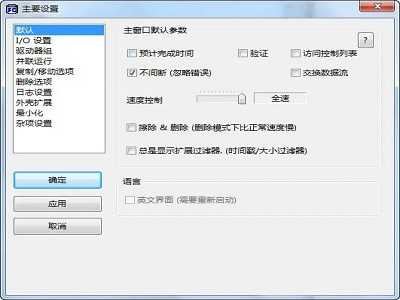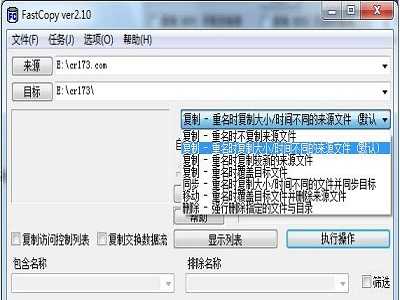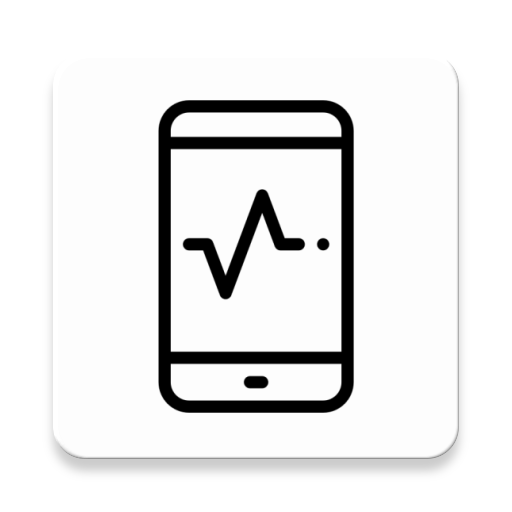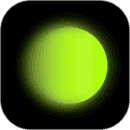fastcopy,一款一直以来都非常受用户信任、喜爱的软件,可以帮助用户快速的传输文件,支持多种模式,一键即可传输还能进行复制备份,还能帮助你过滤各种乱码,有需要的快来下载使用吧!
fastcopy软件特色
完全支持拖曳操作,支持拖曳多个文件到“来源”中;
支持外壳拓展整合,方便实用右键菜单直接复制文件;
支持三种不同的硬盘模式;
内建多种人性化的操作模式;
支持过滤,可以使用通配符;
支持任务管理;
支持命令行操作;
体积十分小巧,甚至可以在安装后,直接将安装目录中的文件复制到任何可移动存储设备中,随拿即用;
支持计数和计时,在很多专业的硬盘传输速度的评测中,FastCopy 成了不二之选;
易于使用,能够充分挖掘文件系统和硬盘的传输能力;
fastcopy使用方法
第一种,如 Nullsoftcopy 一样先选择来源目录,然后选择目标目录,点[执行]按钮后即可开始拷贝;
第二种,注册右键菜单。点菜单“设置--->右键扩展”弹出“右键扩展”对话框,然后点 [安装] 按钮即可注册右键菜单。你可以直接在任意文件或文件夹上面点右键弹出菜单,然后选“复制(Fastcopy)”、“删除(Fastcopy)”、“移动(Fastcopy)”等命令,即可开始复制、删除或移动文件或文件夹
第三种,注册右键菜单。通过右键拖放到目标目录,弹出快捷菜单命令,然后选“复制(Fastcopy)”、“删除(Fastcopy)”、“移动(Fastcopy)”等命令,即可开始复制、删除或移动文件或文件夹
fastcopy怎么复制粘贴文件
1.首先运行打开FastCopy,打开如下:
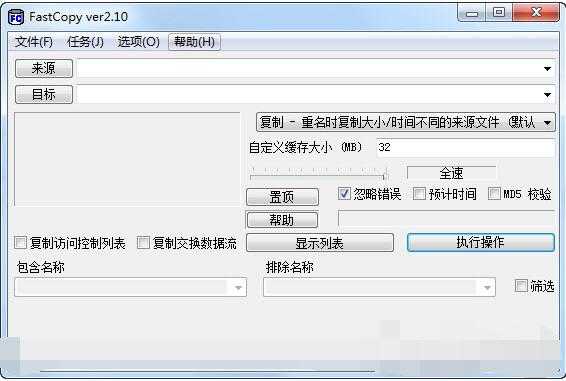
2、打开后我们可以看到FastCopy界面上有很多的功能按钮,该界面主要是由四部分组成。如:菜单、拷贝内容、拷贝类型、拷贝提示。
3、来源:可以帮你移动或是复制需要的文件。
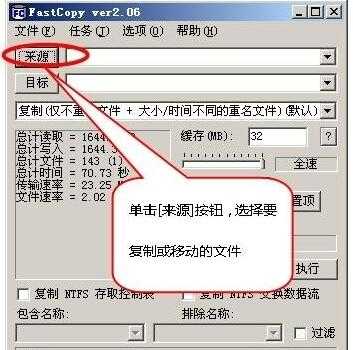
4、目标:可以将文件拷贝到需要的地址处。
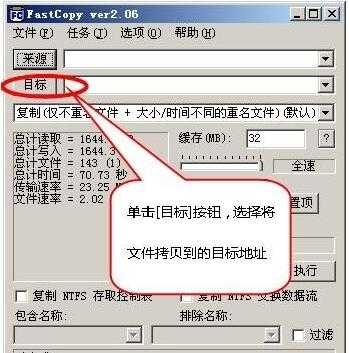
5、图中指示处选择下拉,就可以针对文件进行复制、移动、删除、同步等。如:选择复制文件。

6、然后选择好需要复制的文件【来源】在【执行】,即可进行复制操作。
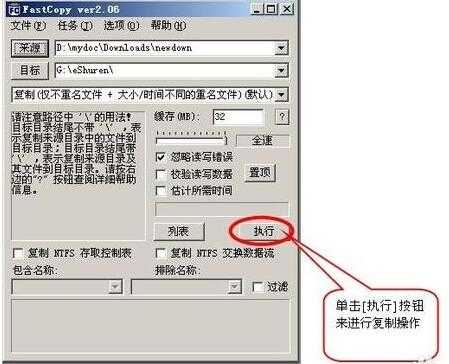
7、如图:是FastCopy文件正在进行复制功能。
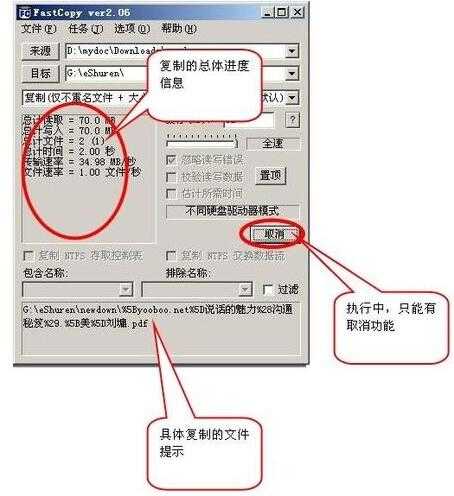
fastcopy常见问题
一、FastCopy怎样添加到右键菜单中?
1、运行打开FastCopy,然后选择图中右上角【提权】
2、等“提权”二字消失后,出现Admin字样则表示提权成功,可以以管理员身份运行。
3、选择【选项】——【扩展】——【外壳扩展(所有用户)】
4、然后选择【安装】
5、如果你安装了360杀毒卫士,会有如下弹窗出现,请选择【允许程序所有操作】
6、在需要操作文件的目录空白处右键,根据如下图中提示操作即可。
二、FastCopy自动执行任务-批量删除教程
1、运行打开FastCopy,选择【JobMng】——【Add/Modify/Del Job...】。这里我们就可以设置需要删除的信息了,如右侧信息框中就由Delete all,选中后设置你不需要的信息进行删除即可。
注:设置你需要操作的各项信息,我们只需要设置一次就可以了。
2、选择【Source】——弹窗后设置【JobName】——【Register】,或是你不需要该项了可以选择【JobName】下拉数据,并【Delete】。
3、设置完后我们可以在“JobMng”下拉中找到你需要的数据信息,并选中即可开始执行你设置好的操作了。如下:选择即可。
fastcopy软件点评
一款可以快速传输文件的app,功能非常强大,但是操作非常简单,第一次使用也能快速上手使用,一键即可传输比普通的传输软件速度要快很多。
相关版本
-

货行天下货主端
常用工具
2025/3/31 11:03:00
9.6 下载
-

小桔充电
常用工具
2025/3/31 10:52:00
9.2 下载
-

全能压缩
常用工具
2025/3/25 14:24:00
9.2 下载
-

营销助手
常用工具
2025/3/25 14:22:00
8.2 下载
-

bigemap高清卫星地图
常用工具
2025/3/25 14:11:00
7.1 下载
-

川工之家
常用工具
2025/3/21 15:21:00
7.1 下载
-

越南语翻译器
常用工具
2025/3/21 15:18:00
7.9 下载
-

微云网盘
常用工具
2025/3/21 15:17:00
8.5 下载
-

卡密生成器
常用工具
2025/3/25 14:10:00
9.7 下载
-

智能通
常用工具
2025/3/24 14:15:00
7.3 下载
-

度小视
常用工具
2025/4/18 16:11:00
8.6 下载
-

达达快送
常用工具
2025/4/18 16:10:00
7.3 下载
-

懒饭
常用工具
2025/4/18 16:07:00
7.5 下载
-

不折叠输入法
常用工具
2025/4/18 15:45:00
9 下载
-

配音秀
常用工具
2025/4/18 15:44:00
7.5 下载
-

鲨鱼记账
常用工具
2025/4/18 15:43:00
8.9 下载
-

MAKA设计
常用工具
2025/4/18 15:42:00
8.5 下载
-

精臣云打印
常用工具
2025/4/18 15:42:23
8.5 下载
-

电信营业厅
常用工具
2025/4/18 15:40:00
7.5 下载
-

爱动态壁纸4K
主题美化
2025/4/18 15:39:00
8.1 下载